折腾完,做个备忘
样图:
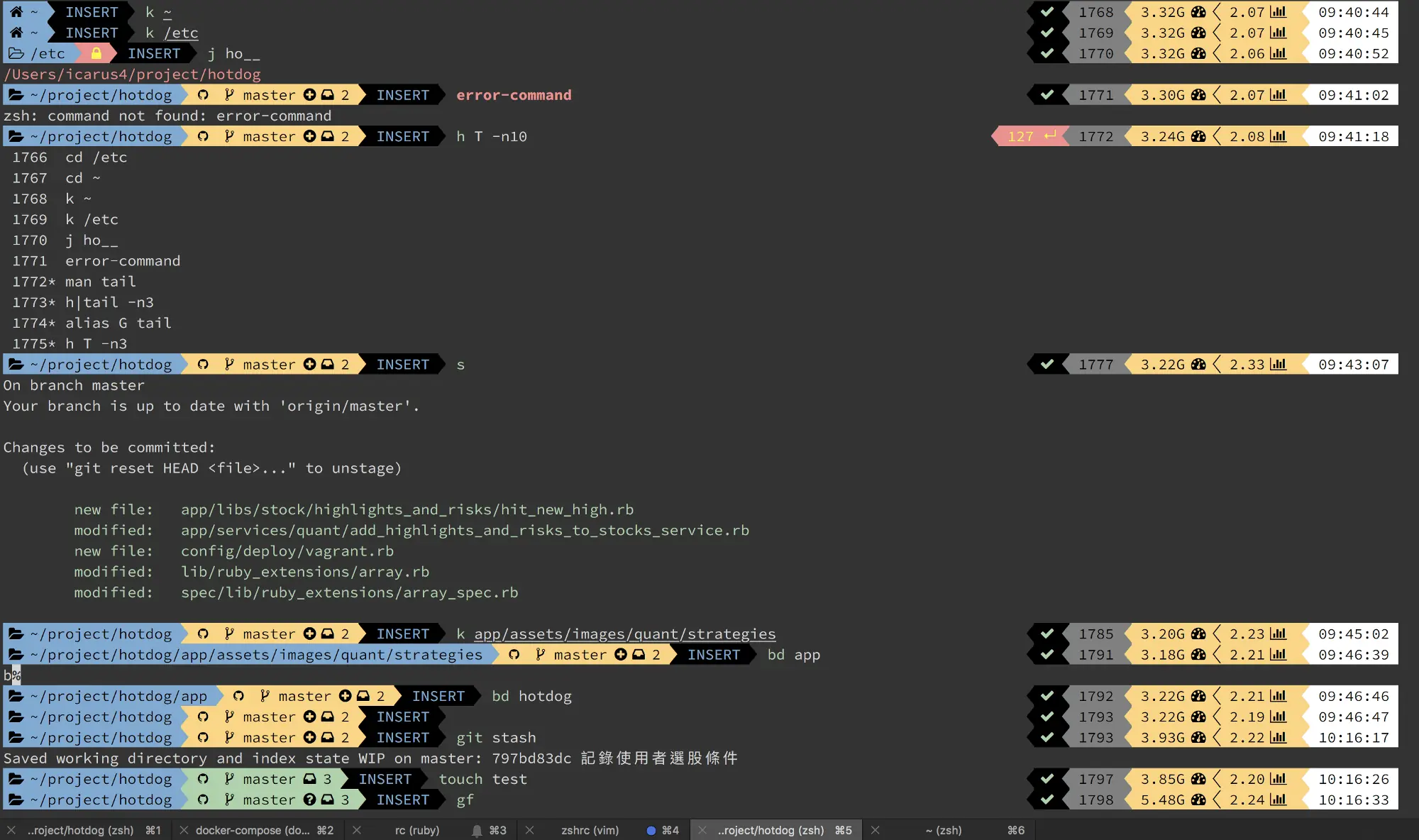
iTerm 2
- 主题
Tomorrow Night - Tomorrow Night Eighties
- Hotkey Window
我习惯只保留一个窗口,并使用 shift+空格 来从左侧或上侧呼出,在 Profiles - Window - Style 可以设置。
呼出的快捷键在 Profiles → Keys → Hotkey Window 设置。
- Natural Text Editing
Profiles → Keys → Presets → Natural Text Editing
这个可以让你在输入时使用 command/option + ←/→ 来移动光标
zsh:
zsh 有很多优点,比如兼容 !#/bin/bash,更强大的 tab 补全功能,大小写自动更正,丰富的主题,命令智能纠错等等。
现在 macOS 默认就是 zsh 而不是 bash 了,不过我习惯不使用系统自带的东西,可以用 brew 自己装一个。
$ brew install zsh
查看当前已经安装的 shell:
$ cat /etc/shells
将 /usr/local/bin/zsh 加入到 /etc/shells 中:
$ sudo sh -c "echo $(which zsh) >> /etc/shells"
设置默认 shell:
$ chsh -s $(which zsh)
重启终端,查看默认 shell:
$ echo $SHELL
/usr/local/bin/zsh
OK.
oh-my-zsh:
oh-my-zsh 是一款社区驱动的、基于 zsh 的的扩展工具集,用它可以方便的更新和定制 zsh,提供了方便的主题配置、插件配置和一些内置的便捷操作。
安装:
$ sh -c "$(curl -fsSL https://raw.githubusercontent.com/ohmyzsh/ohmyzsh/master/tools/install.sh)"
安装后出现目录 ~/.oh-my-zsh/ 及配置文件 ~/.zshrc。
zsh 主题 powerlevel9k:
$ git clone https://github.com/bhilburn/powerlevel9k.git ~/.oh-my-zsh/custom/themes/powerlevel9k
设置主题,编辑 ~/.zshrc:
ZSH_THEME="powerlevel9k/powerlevel9k"
重启终端,OK。
如果字体显示问号,需要换成 powerline font 字体。
快速安装一个 powerline font:
$ brew cask install homebrew/cask-fonts/font-hack
在 iTerm 2 中更换字体。
oh-my-zsh 插件
/Users/user/.oh-my-zsh/plugins 是官方自带插件,可自行激活。
/Users/user/.oh-my-zsh/custom/plugins 是第三方插件,等同于 $ZSH_CUSTOM/plugins,可以用 git 将一些插件 clone 到这个地方。
另一种安装第三方插件的方法:某些插件可以用 brew 安装。
使用下面的方法进行安装和启用。
$ brew install zsh-syntax-highlighting # 高亮
$ brew install zsh-autosuggestions # 根据历史输入的补全建议
遵循提示,在 ~/.zshrc 中加入以下语句:
source /usr/local/share/zsh-syntax-highlighting/zsh-syntax-highlighting.zsh
source /usr/local/share/zsh-autosuggestions/zsh-autosuggestions.zsh
$ source ~/.zshrc 使之生效。(试了并不成功,非得重启 iTerm 才行)
一些配置
编辑 ~/.zshrc:
# 激活自带插件,一行写一个
plugins=(
git
z
)
# 解决 powerlevel9k 主题下的 Python 虚拟环境没有提示:
POWERLEVEL9K_RIGHT_PROMPT_ELEMENTS=(status virtualenv)
# 左侧主机名,默认是`%n@%m` 用户名@电脑名,可以改成自己喜欢的。
POWERLEVEL9K_CONTEXT_TEMPLATE=""